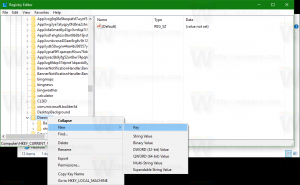Funkcija Chrome Labs v Chromu omogoča upravljanje eksperimentalnih možnosti
Zdaj lahko omogočite Chrome Labs v Google Chromu. To je nova funkcija, ki vam bo omogočila hitro vklop ali izklop eksperimentalnih funkcij v brskalniku.
Google je v svojem brskalniku sprožil poskus, ki uporabniku razkrije nekaj eksperimentalnih funkcij.
Oglas
Eksperiment se imenuje Chrome Labs. Uporabnikom brskalnika Chrome poenostavlja odkrivanje funkcij. Chrome običajno vključuje veliko eksperimentalnih funkcij, skritih za zastavami. Spremljanje novih zastav ni tako enostavno, saj jih je veliko in ni javnega seznama zastav, ki je dodano določeni izdaji Chroma.
Chrome Labs je poskus podjetja, da uporabnika neposredno usmeri na nekatere na novo dodane funkcije. Sama funkcija je trenutno na voljo samo v brskalniku Chrome Canary in jo je treba tudi ročno omogočiti.
Ta objava vam bo pokazala, kako omogočite Chrome Labs. Uporabiti morate najnovejša izdelava Canaryja. Če želite omogočiti Chrome Labs v Google Chromu, morate narediti naslednje.
Omogočite Chrome Labs v Google Chromu
- Odprto Google Chrome.
- Vnesite ali prilepite
chrome://flags/#chrome-labsv naslovno vrstico in pritisnite tipko Enter. - Izberite Omogočeno za Chrome Labs možnost s seznama na desni.

- Ponovni zagon Google Chrome.
Končali ste. Po ponovnem zagonu se bo v Chromovi orodni vrstici pojavila nova ikona.
Kako uporabljati Chrome Labs
Chrome Labs doda dodatno ikono v orodno vrstico, ki odpre seznam razpoložljivih poskusov. Trenutno vključuje Seznam za branje in Iskanje po zavihkih.

Za vsak poskus lahko izberete Omogočeno, Onemogočeno ali Privzeto, podobno kot stanje zastave, da omogočite ali onemogočite določeno funkcijo.
Trenutno razpoložljivi poskusi naredijo naslednje.

The Seznam za branje možnost omogoča dodajanje zavihkov na seznam za branje iz menija z desnim klikom na ime zavihka. Doda tudi dodatno možnost gumbu zvezdice zaznamka v naslovni vrstici. To je nekaj, česar se morda spomnite prejšnji prispevek na tej strani.
Iskanje po zavihkih doda nov gumb za iskanje po zavihkih v vrstico z zavihki. Omogoča vam hitro iskanje zavihka po imenu in URL-ju.
No, funkcija Chrome Labs ni tisto, kar bi morda pričakovali neposredno v uporabniškem vmesniku brskalnika v stabilni različici aplikacije. Najverjetneje bo sčasoma pristal v svojih nastavitvah, podobno kot ima Mozilla Firefox.